
Kompresi Dan Ubah File PDF Secara Langsung Di Gmail Menggunakan Smallpdf
oleh Valerio Calimici
Smallpdf kini telah berintegrasi dengan Gmail. Kompresi dan lampirkan PDF atau ubah lampiran yang diterima ke dan dari PDF, langsung dari Gmail.
Cara mengompres lampiran PDF dari Gmail
Kamu tidak perlu lagi khawatir tentang batas ukuran email dan mengirim lampiran PDF besar dengan email kamu. Dengan ekstensi Smallpdf baru, formula kompresi ajaib yang dikenal dan digunakan oleh jutaan orang di seluruh dunia kini terintegrasi langsung dengan Gmail!
Ini memungkinkan kamu untuk dengan mudah memampatkan file PDF kamu langsung di dalam Gmail dengan mengikuti beberapa langkah sederhana. Prosesnya sangat sederhana dan memastikan bahwa semua lampiran pas dengan email kamu.
Langkah 1
Mulailah dengan membuat pesan baru di Gmail. Di bagian kiri bawah, kamu akan menemukan ikon Smallpdf tepat di samping tombol “Kirim” besar berwarna biru. Klik pada tombol tersebut untuk memilih file kamu.
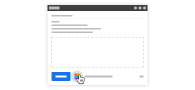
Langkah 1 - Klik ikon Smallpdf
Langkah 2
Pilih file PDF yang ingin kamu kompresi dan lampirkan ke email kamu.
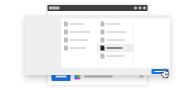
Langkah 2 - Pilih file PDF yang ingin kamu kompresi
Langkah 3
Setelah kamu telah selesai memilih file, prosesnya akan dimulai secara otomatis. Yang perlu kamu lakukan hanyalah menunggu sampai proses kompresi selesai, yang hanya membutuhkan waktu beberapa detik. Cepat dan sederhana.
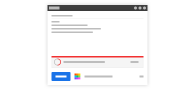
Langkah 3 - Proses kompresi dimulai secara otomatis
Langkah 4
Prosesnya sudah selesai dan kamu akan menemukan tautan ke file terkompresi di badan pesan email kamu.
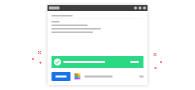
Langkah 4 - Tautan ke file yang baru dikompresi sekarang tersedia di badan email
Cara mengubah lampiran ke dan dari PDF di Gmail
Dengan ekstensi Smallpdf, kamu dapat dengan mudah mengubah lampiran yang kamu terima dari kotak masuk kamu dan mengunduhnya dalam format yang sesuai untuk kamu.
Kamu dapat dengan mudah mengubah semua file PDF kamu ke dalam format Office : Word, Excel, atau PowerPoint dan bahkan sebagai gambar JPG.
Selain itu, semua file ini dapat dengan mudah diubah kembali dan diunduh sebagai file PDF jika diperlukan.
Langkah 1
Buka email yang berisi lampiran PDF, arahkan mouse kamu ke file, dan klik ikon Smallpdf.
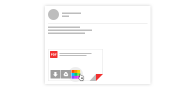
Langkah 1 - Arahkan mouse kamu ke file terlampir dan klik ikon Smallpdf
Langkah 2
Pilih dari daftar format yang kamu inginkan dari hasil konversi PDF: Word, Excel, PPT, dan JPG.
Catatan: Untuk lampiran Word (.doc), Excel (.xls), PowerPoint (.ppt), dan JPG, kamu akan memiliki pilihan untuk mengubah dan mengunduh mereka sebagai file PDF .__
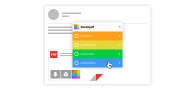
Langkah 2 - Pilih format yang kamu inginkan dari hasil konversi PDF
Langkah 3
Setelah kamu mengklik alatnya, prosesnya akan dimulai secara otomatis dan kamu akan diarahkan kembali ke situs web Smallpdf, di mana alat ajaib kami akan menyelesaikan konversi dalam hitungan detik.
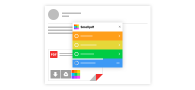
Langkah 3 – Prosesnya akan dimulai secara otomatis
Langkah 4
File kamu yang telah diubah sekarang dan siap untuk diunduh. Kamu juga bisa membagikan file ini melalui email atau tautan, atau melanjutkan pengeditan dengan alat Smallpdf lainnya.
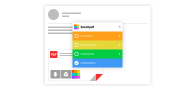
Langkah 4 - File baru siap diunduh
Cari tahu lebih lanjut tentang ekstensi Smallpdf
Ada banyak hal yang dapat kamu lakukan dengan ekstensi Smallpdf. Ekstensi ini terintegrasi di browser Chrome kamu dan memungkinkan kamu mengedit PDF langsung dari browser itu sendiri. Semua alat Smallpdf favorit kamu bisa diakses dengan 1 klik.
Masih belum memiliki ekstensi Smallpdf?
Jika kamu masih belum memasang ekstensi kami, buka Toko Google Chrome sekarang dengan mengklik tombol di bawah.
Apakah kami benar-benar membuat PDF jadi mudah? Beritahu kami dengan meninjau Smallpdf di Toko Chrome.
Smallpdf dibuat dengan ❤️ untuk orang-orang di internet.
Artikel diterjemahkan dan diadaptasi ke dalam bahasa Indonesia oleh Marcelina



